Inleiding
Dit document beschrijft de procedure om de kwestie met een klein aangepast/nieuw levend gegevensgadget problemen op te lossen.
Voorwaarden
Vereisten
Cisco raadt kennis van de volgende onderwerpen aan:
- Unified Contact Center Express
- Cisco Finesse
- Cisco Unified Intelligent Center
Gebruikte componenten
De informatie in dit document is gebaseerd op de volgende software- en hardware-versies:
- Unified Contact Center Express versie 12.5
- Cisco Finesse 12.5
De informatie in dit document is gebaseerd op de apparaten in een specifieke laboratoriumomgeving. Alle apparaten die in dit document worden beschreven, hadden een opgeschoonde (standaard)configuratie. Als uw netwerk levend is, zorg er dan voor dat u de mogelijke impact van om het even welke opdracht begrijpt.
Probleem
Finesse agent live gegevensgadget fout "Kan gadget niet laden. Ofwel CORS is niet ingesteld of er is een probleem opgetreden bij de rapportageservice."

Verifiëren
Blogbestanden voor browser-console inschakelen. Open browser-console en navigeer naar ontwikkelingstools. Kies het tabblad Network en klik op de knop verfrissen die in het gadget-venster verschijnt om het gadget opnieuw te laden.
Koppel ter referentie:
https://support.happyfox.com/kb/article/882-accessing-the-browser-console-and-network-logs/
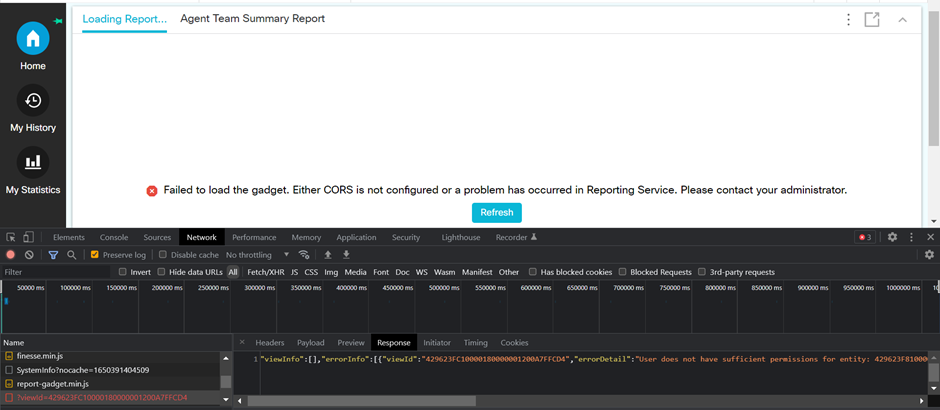
Markeer in het gedeelte Filter View ID en controleer het veld Response om reden voor falen:
"gebruiker heeft niet voldoende toestemming voor entiteit: 429623FC10000180000001200A7FFCD4".
Dit bevestigt de kwestie met het rapport is dat de toestemming van de gebruiker mist.
Oplossing
Om de rapportnaam te vinden die een kwestie van de gebruikerstoestemming heeft, noteer de Beeld ID in de foutenreactie.
Start de sql opdracht op Ci van uccx-knooppunt.
Start SQL, kies de naam van cuic_data:cuicReport waar id in (selecteer onderdeel van cuic_data:cuicGrid waar id = '<viewID gekopieerd van error response>').

Van de output wordt de rapportnaam geïdentificeerd.
Meld u aan bij de CUIC en controleer de gebruikersrechten van het rapport. Het lezen of uitvoeren van de toestemming aan alle agents of Alle gebruikers verlenen volgens de vereiste.
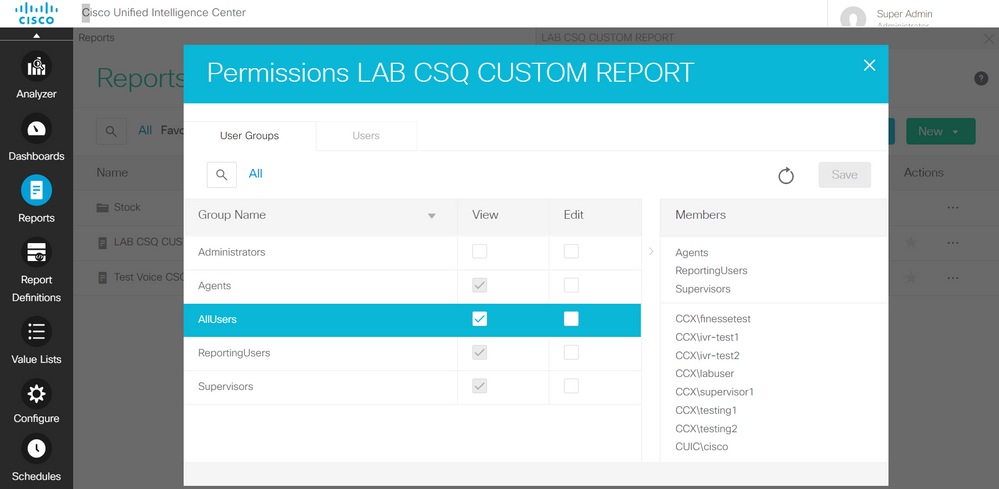
Opmerking: Het wordt over het algemeen aanbevolen om deze rechten voor specifieke rapporten te hebben. Meld u aan bij CUIC > Configureren > Toestemmingen en kies Rapporten uit het uitrolmenu.
Agent meldt: Administrateur, agenten, gebruikers van rapportage, toezichthouders.
Supervisor meldt: Administrateur, rapporterende gebruikers, toezichthouders.
Log terug in op de finesse pagina en controleer het bewegende gegevensgadget.
Met de bijgewerkte permissies wordt het aangepaste bewegingsapparaat met succes geladen.
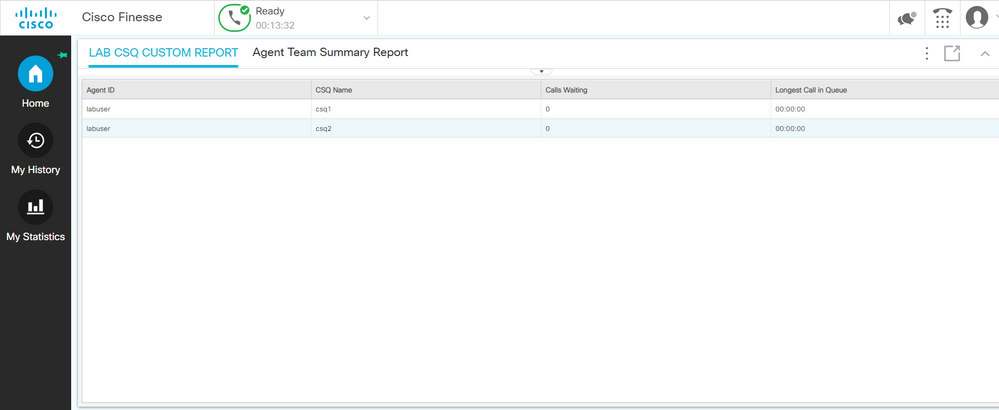


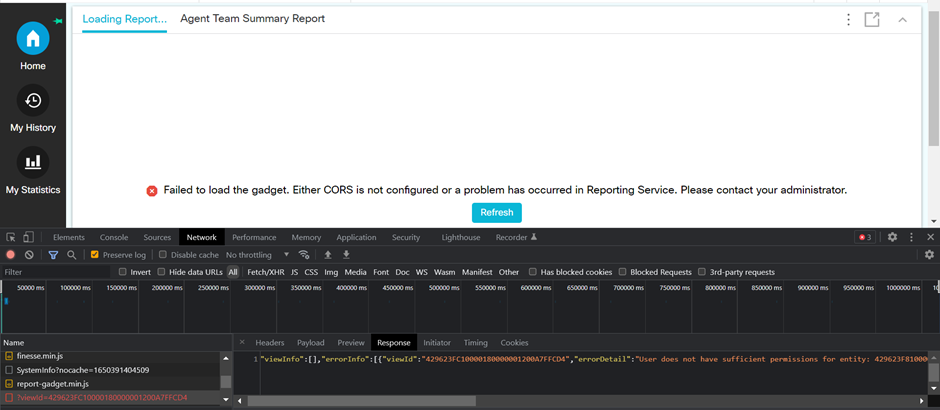

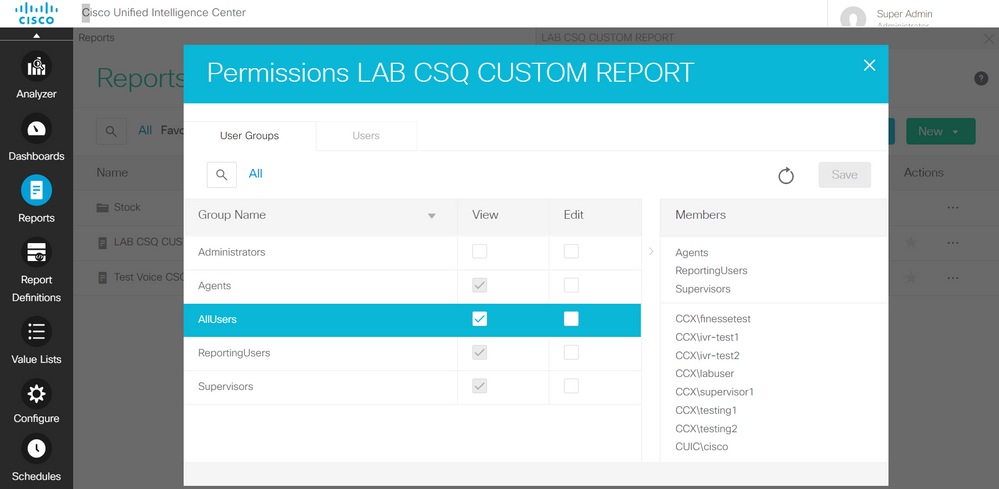
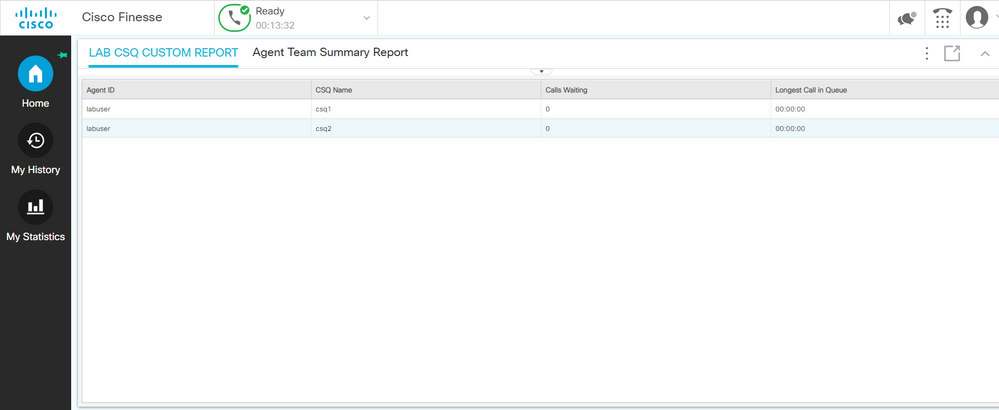
 Feedback
Feedback